Беспроводной интернет дома, или как быть с двумя компами
Wi-Fi (англ. Wireless Fidelity — «беспроводная точность») — стандарт на оборудование Wireless LAN.
Установка Wireless LAN рекомендовалась там, где развёртывание кабельной системы было невозможно или экономически нецелесообразно. В нынешнее время во многих организациях используется Wi-Fi, так как при определённых условиях скорость работы сети уже превышает 100 Мбит/сек. Пользователи могут перемещаться между точками доступа по территории покрытия сети Wi-Fi
(c)Википедия.

Когда я покупал поддержанный ноутбук, продавец, знатный барыга, ел соловьем, что здесь даже wi-fi есть… И на кой он мне в нашей деревне? — думал я тогда. Но кто бы знал…
Для начала небольшая предыстория — я уже несколько лет пользуюсь довольно таки голимыми, но безальтернативными услугами компании web-stream Иркутск.
Как человек зрящий в перспективу я сразу купил себе роутер с разъемами под четыре компа. Хотя идея раскиданных по квартире проводов уже тогда нагоняла тоску, это было всяко лучше, чем интернет только на одной машине.
В связи с некоторыми изменениями в моей жизни, роутер теперь находится в соседней квартире, а ко мне тянется большооой десятиметровый (спасибо, Женя) езернет-кабель. :)
И вот тут в этой трогательной и поучительной истории появляется второй компутер…
И возникает резонный вопрос — компа два, пользователя два, а кабель один? Как говорится вотафакевимастду?
Сразу скажу, что есть масса менее геморных вариантов, но требующих финансовых вливаний.
Итак у нас имелось:
1 убитый стационарный копутер со втроенной wi-fi карточкой, подключенный через ADSL к интернету
1 не менее убитый ноутбук опять же со встроенным вай-фаем и диким желанием жить.
Перво-наперво была найденна вот эта ветка форума, где в принципе все объясняется доступным языком.
UPD: Maxifed предложил вариант настройки интернета без прокси. Минус — не безопасно, но он решил это в следующей статье.
Единственным сложным моментом было то что на стационарнике не запускалась виндосовская утилита настройки беспроводных сетей. Решено это было как всегда через гланды. Не буду мусорить в тексте, если у кого-нибудь возникнет подобная проблема — пишите в комментарии. Если же вкратце, помог запуск утилиты на одном компе и установка параметров сначала на флешку, а с флешки на второй комп.
Итак по пунктам:
1. Включаем на обоих системах вай-фай (на ноутбуках это часто отдельные кнопочки на корпусе). Пуск-Подключения-Беспроводное сетевое соединение.
В трее (правый нижний угол экрана) появятся два компутера с красным крестом (дескать вай-фай сети то нетути). Не отчаивайтесь, та и должно быть.
2. Щелкаем на наше беспроводное соединение и выбираем «Свойства»

(Простите, у меня все на буржуйском, но вы же умные, все поймете)
В появившемся окошке выбираем вкладку беспроводные сети и нажимаем кнопку «Дополнительно».
Здесь надо выбрать последний пункт — «Сеть компьютер-компьютер только(произв)»

Такой тип соединения часто называют ad hoc, как видно их картинки выше.
Нажимаем ОК. Теперь посмотрите на картинку выше. Видит там кнопку ADD (у вас скорее всего «Добавить»)? Нажимайте. Нажали? Молодцы.
Должно появиться вот такое окошко:
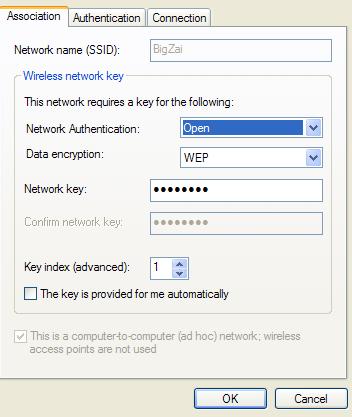
SSID — это название вашей сети, пишите что хотите
Тип сети и шифрование несколько выходит за рамки темы, поэтому можете просто поставить как на картинке.
С сетевым ключем интереснее — это что то вроде пароля для подключения сети. Советую ввести вам 10 легозапомиающихся цифр, только не 12345678910, так как во-первых это 11 цифр, а во-вторых это не безопасно — любой сможет подключиться.
На второй машине проделываете тоже самое. В принципе после этого машины должны попытаться подсоединиться друг к другу.
На второй машине возможно попросят вручную указать ключ. Укажите.
Если у вас все получилось, то радуйтесь, дальше будет проще — будем поднимать прокси-сервер ;)
Я не шучу, но это действительно не сложно. Поверьте мне :)
Прежде всего его надо скачать. Я использовал бесплатный handycache.
Скачиваем, запускаем.
Указываем чтоб запускался с виндовсом.
Заходим в Настройки-Доступ.
Здесь надо указать имя пользователя и пароль, отмечаем галочки разрешить . Ай-пи адрес указывать не обязательно.

Далее настраиваем браузер как указано здесь.
Вот пример для оперы:

Эту процедуру настройку надо сделать на компьютере подключенном к интернету.
На втором она выполняется аналогично, только указывается ай-пи адрес должен быть адресом стационарного компа.
Для этого щелкаем правой кнопкой мыши по значку подключения вай-фая, выбираем пункт статус (или состояние), в появившемся окне выбираем вкладку поддержка и смотрим искомый адрес:

Вот в принципе и все) Теперь на втором компе при загрузки интернета у вас спросят логин и пароль, укажите те, что установили в настройках прокси.
Теперь все) Удачи вам ;)





Я это делал без прокси — все очень просто http://wifiblog.ru/content/view/225/13/
Да, так действительно проще, НО, как вы уже сказали в своей статье любой умный дурак получит халявный интернет за ваш счет.
А в моем варианте в интернет его не пустит прокси-сервер. Без дополнительных манипуляций с вай фаем. Подсоеденился — ну и фиг с ним, интернта без пароля не будет :)
P.S. Но с точки зрения грамотности ваш способ конечно лучше, кроме того вы наверняка уже рассказали про настройки безопасности))